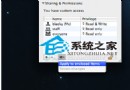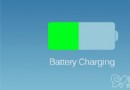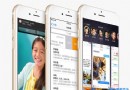iPhone/iPad四大同步工具評測:比iTunes好用!
將iPad或iPhone連接到電腦並且進行數據傳輸的話,通常需要用到iTunes這個工具,可是不少用戶都在抱怨iTunes有點難用,於是便出現了許多第三方iOS設備同步軟件,利用它們可以比iTunes更加方便的安裝、備份APP及對iOS設備(iPhone或iPad)進行文件管理、數據備份等的操作。
接下來我們一起來體驗一下其中經典的四大同步軟件,它們分別是91手機助手軟件、iFunBox、同步助手、iTools。
一、可同步屏幕的91手機助手
軟件簡介:91 手機助手是由福州博遠無線網絡科技有限公司自主研發的針對iOS (iPhone/iPad)、Android平台的智能手機PC端管理工具。91手機助手支持USB(數據線)連接、WiFi無線連接,及多設備同時接入。您可以使用該軟件實現對手機上的基礎資料(如:聯系人、短信、通話記錄、文件、程序、圖片、音樂、視頻、電子書、進程、壁紙、鈴聲等)的管理。同時,您還可以通過我們豐富的資源開放平台,下載最新最熱門的游戲.應用、音樂.鈴聲、圖片.壁紙、電影.視頻、電子書、手機主題,個性化您的愛機。
1.1 軟件的安裝與界面
91手機助手的安裝簡單,下一步策略就可以安裝完畢,安裝過程中沒有發現捆綁其它軟件及修改浏覽器主頁現象。和許多第三方同步軟件一樣,要使用91手機助手進行對iPad或iPhone的連接與管理都需要預先安裝iTunes,不過91手機助手可以自行檢測並自動下載iTunes。
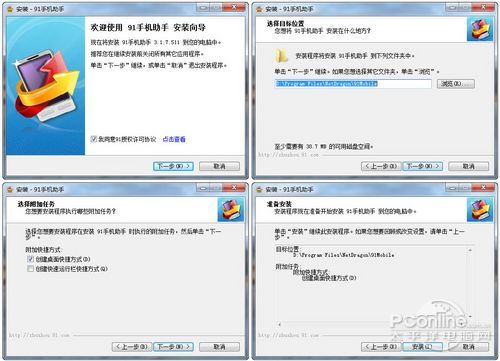
圖1 安裝過程截圖

圖2 檢測到ipad的接入自動下載驅動即iTunes
91手機助手的主操作界面乍看上去有點類似於殺毒軟件的操作界面,總體由分類功能按鈕、內容區域、信息區域所組成。
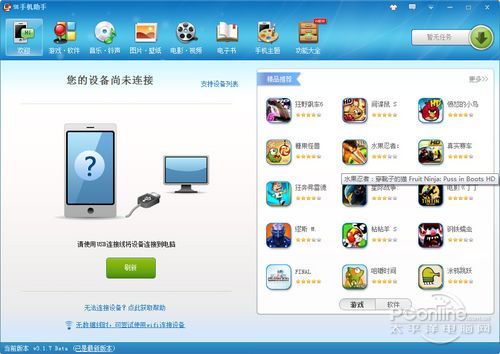
圖3 91手機助手主界面
1.2 支持Wifi連接設備
91手機助手的歡迎界面提醒用戶如何連接設備,並將自動檢測接入的設備並安裝相應的驅動,91手機助手同時支持Android及iOS等多種平台的手機與平板電腦。支持使用Wifi連接設備,不過需要在iPad或iPhone端安裝91手機助手的手機版。
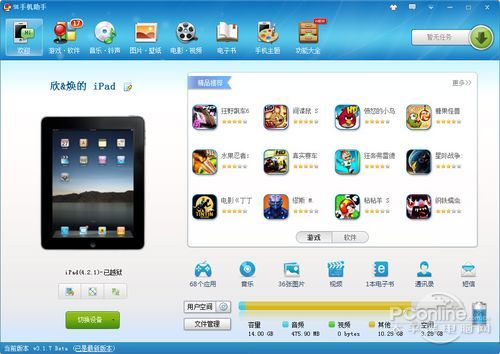
圖4 連接設備後顯示設備信息
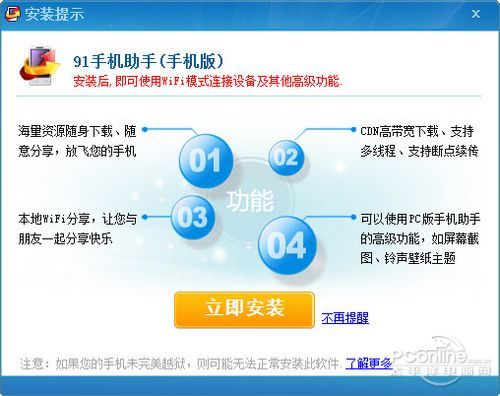
圖5 提示安裝手機版
1.3 內置資源站點 獲取資源更方便
91手機助手為用戶提供資源下載站點,該站點有許多軟件與游戲,還有音樂鈴聲、圖片壁紙、電影視頻、電子書、手機主題等的內容,用戶使用它就可以輕松的讓手機裡的內容豐富起來,還能美化手機屏幕。
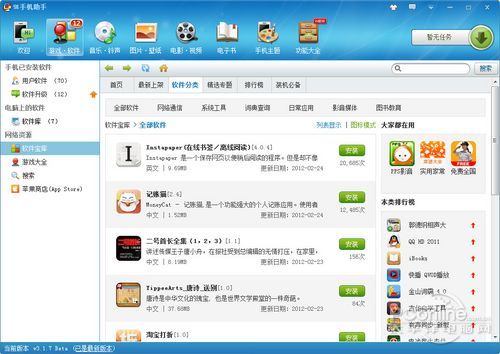
圖6 較為豐富的軟件/游戲資源
1.4 下載安裝APP較簡單 還有任務管理器
使用91手機助手安裝軟件/游戲到手機端的操作比較簡單,用戶只需要在91手機助手的軟件寶庫“游戲、軟件”分類中選擇好喜歡的軟件/游戲,然後點擊“安裝”按鈕就可以完成下載安裝包與安裝入iPad或iPhone的操作。
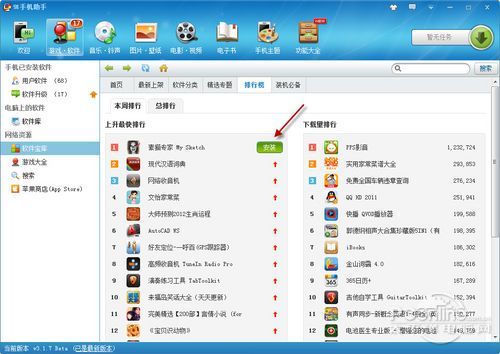
圖7 安裝軟件到手機
91手機助手為用戶提供了一個任務管理器,讓用戶可以隨時暫停、繼續、取消下載任務,並且還對下載完畢的任務進行了分類。同時安裝程序入手機時的安裝進程也是通過這個管理器進行管理的。
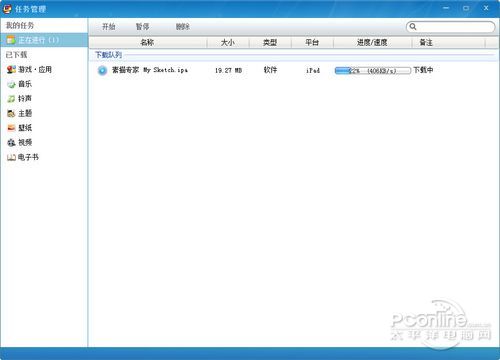
圖8 下載任務管理器
對於用戶已經在電腦中使用其它工具下載好的手機軟件安裝包(ipa),用戶可以使用91手機助手的“安裝到手機”功能將其安裝入手機。用戶可以直接將 APP安裝包拖拽到91手機助手歡迎頁面中的手機圖片釋放的操作來完成安裝本地APP到手機的的操作,還能拖拽APP安裝包入軟件庫或者是改變軟件庫目錄的方式來導入本地APP安裝包。
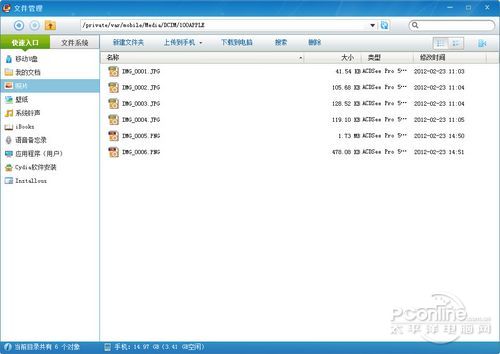
圖9 軟件庫及安裝到手機選項
1.5 支持軟件升級功能
91手機助手支持檢測軟件版本功能,可以自動檢測手機端軟件/游戲的版本,並與網絡端的的最新版本進行對比,當檢測到有新的版本時,提示用戶進行升級操作。用戶只需要在軟件升級界面中點擊某款軟件的“升級”按鈕即可輕松升級該軟件/游戲。
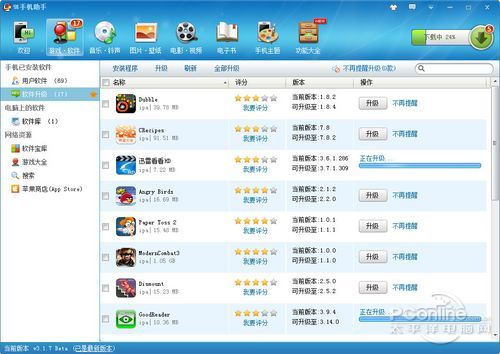
圖10 軟件升級
1.6 支持文件管理功能
91手機助手支持對iPad或iPhone的文件管理功能,並且對文件目錄進行了“快速入口”分類,方便用戶查找數據,免得對著一堆英文目錄不知所措。
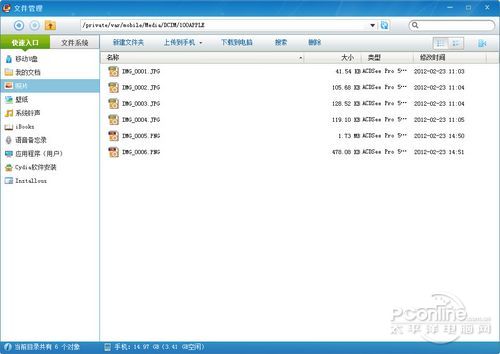
圖11 文件管理功能
1.7 支持數據備份功能
91手機助手支持對iPad或iPhone的數據導入導出功能,可以將iPad或iPhone中已經安裝的程序導出,也可以將通訊錄等的用戶數據進行導入導出操作。
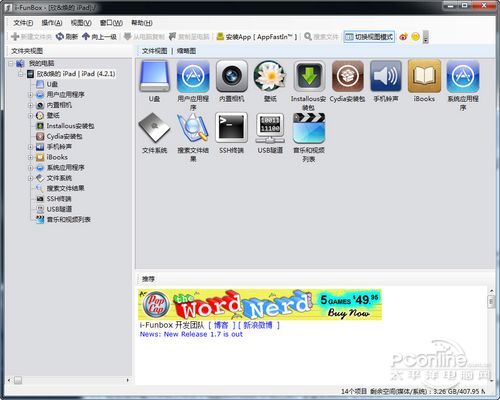
圖12 通訊錄導入導出功能
1.8 同步屏幕功能
91手機助手還支持PC同步iPad或iPhone屏幕的功能,也就是說用戶可以利用數據線來將iPad或iPhone的屏幕延伸到電腦顯示器中(電腦端僅限於顯示功能無法操作)。不過畫面並不是即時的,有一定的延時,並且會有一卡一卡的感覺,用來演示文檔還不錯,看視頻就不成了。
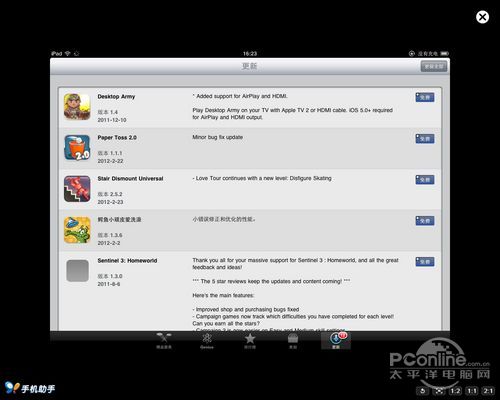
圖13 屏幕同步功能(電腦屏幕顯示效果)
小結:91手機助手是一個支持iOS、android、Windows mobile、symbian 等主流手機平台的手機管理工具,比較方便擁有多個不同平台手機的用戶。它能夠自動識別設備,快速下載各種手機資源,能管理與備份資料,還能同步屏幕,可謂手機軟件管理多面手。
二、文件管理能手 iFunBox
軟件簡介:iFunBox 是iPhone以及蘋果其他產品的通用文件管理軟件。以類似windows資源管理器的窗口方式浏覽和管理iPhone、iPad、iPod touch上的文件和目錄,使蘋果各類設備得以共享彼此的資源,讓您輕松上傳電影、音樂、電子書、桌面、照片以及應用程序。還能把您的iPhone變為一個U盤,方便攜帶文件,需要iTunes支持。
2.1 軟件的主界面
iFunBox無需安裝,用戶將其壓縮包下載回來後解壓即可使用,不過依然需要事先安裝iTunes才能識別iOS設備。
iFunBox的操作界面簡單,類似於Windows資源管理器界面,有菜單欄、工具欄、文件夾視圖及內容區域、信息區域組成,比較容易上手。接入iOS設備後,將自動顯示iOS設備的文件分類列表。
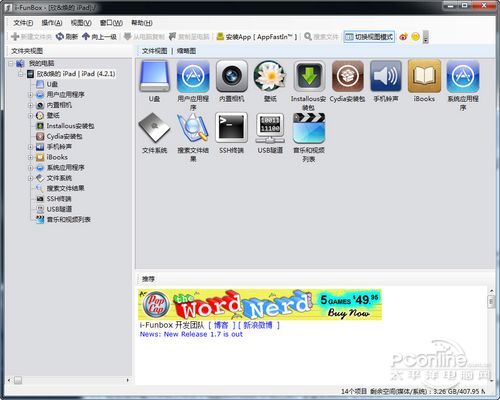
圖14 iFunBox主界面
2.1 安裝APP
使用iFunBox往iPhone或iPad裡安裝程序非常簡單,連接設備後只需要點擊iFunBox的“安裝APP”選項,然後浏覽找到已經下載回來的“ipa”文件,iFunBox就會自動將它安裝入iPhone或iPad,並且在安裝過後還提供了一個較為詳細的安裝報告。(需要AppSync支持才能安裝破解APP)
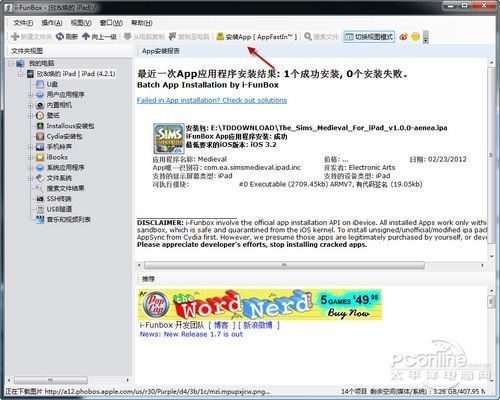
圖15 安裝報告
2.2 把iPhone/iPad當成U盤用
使用iFunBox可以把iPhone/iPad當成一個高速的U盤用來傳輸任意格式的文件,充分利用iPhone/iPad的存儲空間以及高速的傳輸特性,傳輸速度可達15MB/s以上。
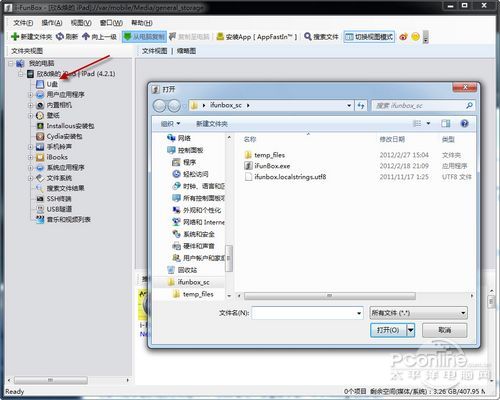
圖16 當U盤使用
2.3 將安裝好的APP還原為IPA安裝包
iFunBox可以將在iPhone/iPad上已經安裝好的APP還原為.ipa安裝包以便重新安裝,方便用戶備份已經購買的APP程序。

圖17 還原為.ipa安裝包
2.4 文件管理功能
使用iFunBox可以方便的將iPhone/iPad裡的文件復制到電腦中,反之依然。iFunBox的音樂和視頻列表頁面中有個恢復功能,用它用戶可以將保存在iPhone/iPad裡的文件導出到電腦中來。
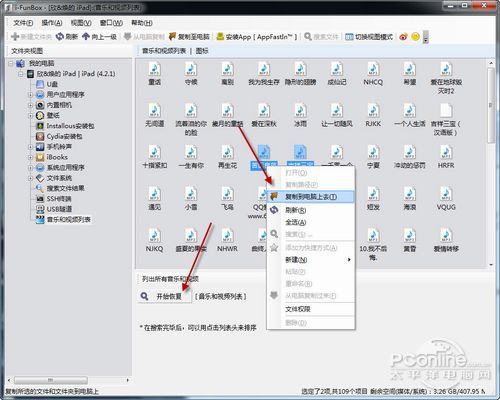
圖18 導出音樂文件
小結:作為許多iPhone/iPad越獄用戶必裝的軟件iFunBox,它的Windows版擁有不錯的文件管理與程序管理功能,不過卻缺乏數據備份功能,用戶無法使用iFunBox來方便的備份通訊錄等的用戶數據,也沒有提供下載資源,功能有點弱(指Windows版)。
三、安全、給力的同步助手
官方簡介:同步助手是迄今為止,最安全、最給力的iOS設備管理工具,接入手機就能使用,無需在設備上安裝守護,甚至不用越獄。同步助手可以為沒有越獄的設備安裝 ipa 軟件;同時支持已越獄的設備安裝 ipa 和 pxl 軟件。對於從 iTunes 下載的軟件,同步助手能自動讀取,並能批量安裝;其它地方下載的軟件,鼠標輕輕一拖,就能自動安裝,從前下載的資源一個都不浪費。
3.1 軟件的安裝與界面
同步助手的安裝簡單,下一步策略就可以安裝完畢,要支持 iPhone或iPad還需要安裝iTunes。首次運行同步助手將提示用戶關聯ipa文件以便便捷安裝APP到iPhone或iPad中。並且有個導入音樂向導,引導用戶將電腦中的音樂文件(MP3)導入到iPhone或iPad中。

圖19 安裝過程
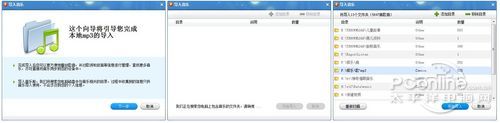
圖20 音樂導入向導
同步助手的主界面類似於某款播放器,由菜單欄、功能按鈕,媒體播放區域(可播放音樂文件)、資料庫、站點、設備及內容區域所組成。
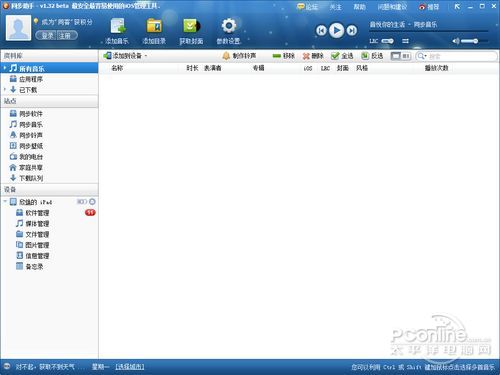
圖21 同步助手主界面
3.2 安裝APP支持多種方式
同步助手可以為沒有越獄的設備安裝正版 ipa 軟件,同時支持已越獄的設備安裝 ipa 和 pxl 軟件。對於從 iTunes 下載的軟件,同步助手能自動讀取,並能批量安裝;其它地方下載的軟件,鼠標輕輕一拖,就能自動安裝,新版同步助手還能關聯ipa文件做到雙擊即安裝的目的。
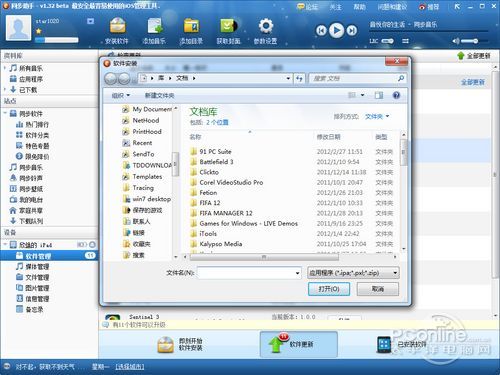
圖22 安裝本地ipa文件入iPhone/iPad中
3.3 內置資源站點 獲取APP更快捷
同步助手的資源站點比較的豐富,資源內容可按iPhone/iPad來劃分,並且還有“猜你喜歡”功能協助用戶找到喜歡的APP。略為不足的就是APP 列表界面中只有程序名(而且大多都是英文的)、版本號、大小、分享日期這些信息,並沒有簡介內容,讓用戶無法快速識別應用程序。
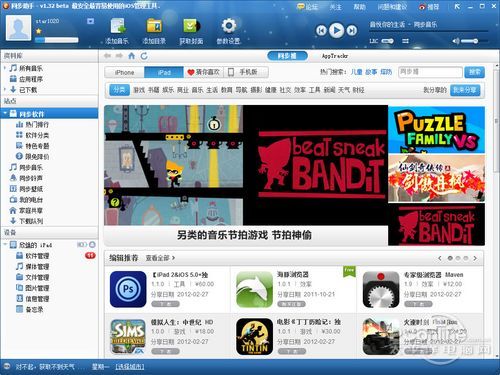
圖23 同步助手的資源站點
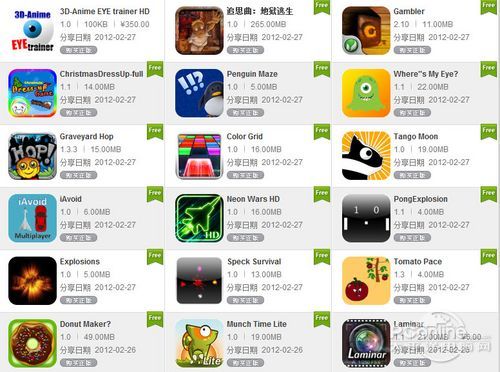
圖24 略顯不足的程序列表
3.4 支持APP升級功能
同步助手能夠幫助幫助升級iPhone/iPad中已經安裝的程序,只要設備接入電腦,同步助手就能自動幫用戶檢測需要更新的軟件。
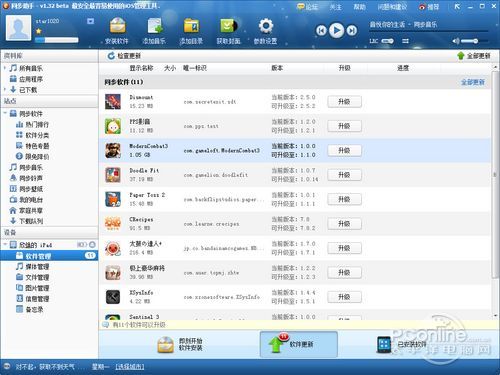
圖25 程序升級界面
3.5 支持數據備份功能
同步助手支持對iPhone/iPad中的APP及用戶數據(如通訊錄)等的資料進行備份。
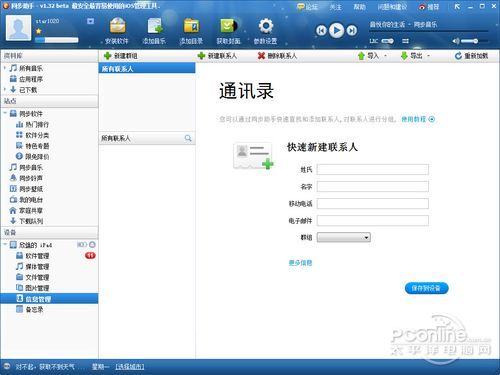
圖26 備份通訊錄
3.6 支持文件管理功能
同步助手也可以讓你對設備的上的文件進行管理,並且劃分為了文檔管理(按照文件類型進行管理)以及文件管理兩方式,用戶可以方便的在iPhone/iPad與電腦之間傳送文件。
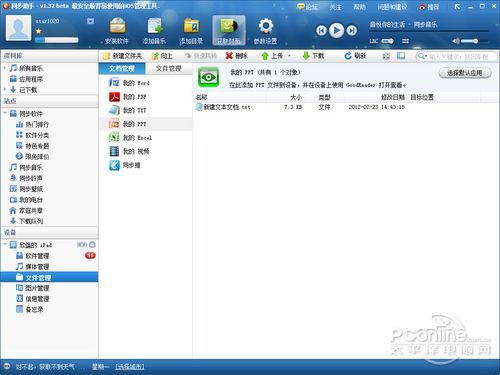
圖27 文件管理功能
3.7 還能修復白蘋果故障
此外,同步助手還附帶了一個白蘋果修復功能,可以幫助用戶修復白蘋果故障機,不過對於運行正常的iPhone/iPad可別去修復它哦。
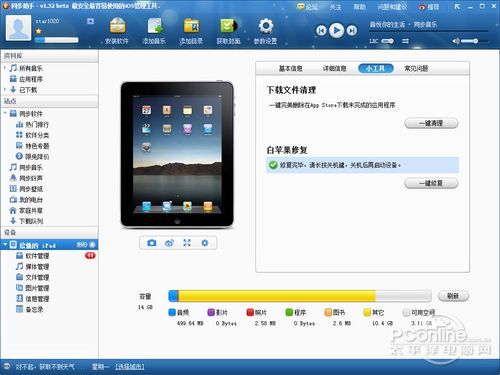
圖28 白蘋果修復工具
小結:同步助手給用戶提供了一系列的iPhone/iPad管理備份工具,並且內置了資源下載站點讓用戶無論是安裝本地APP還是直接下載APP都非常的方便。
四、簡潔卻不簡單的iTools
軟件簡介:創想天空第一個核心產品是iTools,一款領先業界的蘋果設備同步管理軟件。用戶可以使用iTools非常方便的完成對蘋果設備(iOS系統,包括 iPhone,iPad,iPod touch)的信息查看、音樂/鈴聲/照片/書籍/文件管理、軟件安裝、互聯網資源下載甚至是設備系統修改等。
4.1 軟件的操作界面
iTools無需安裝,用戶將其壓縮包下載回來後解壓即可使用,不過依然需要事先安裝iTunes才能識別iOS設備。
iTools的主界面比較簡單,由本地資源、網絡資源、設備、內容區域所組成。
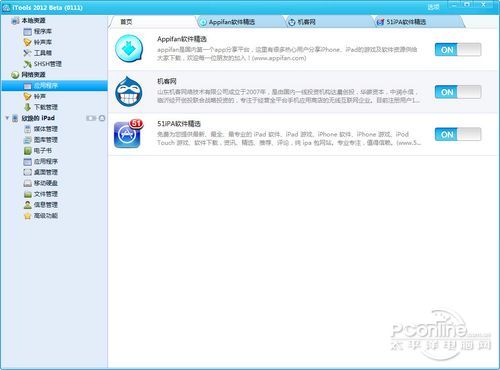
圖29 iTools主界面
4.2 內置多個資源下載站點
iTools為用戶提供了多個第三方資源下載站點,由於都是比較熱門的資源下載站點,所以資源也相對的比較豐富。通過它們用戶可以方便的下載與安裝APP。當然iTools也支持安裝本地ipa到iPhone/iPad的功能。
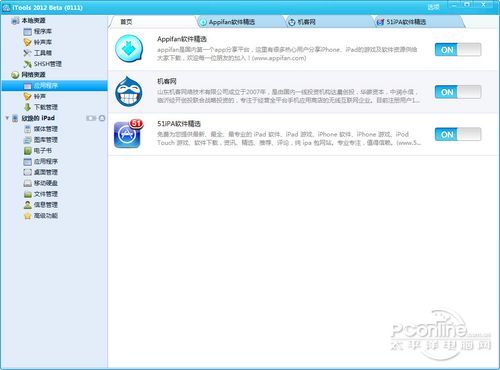
圖30 多個資源站點
4.3 支持用戶數據備份功能
管理方面,iTools支持對iPhone/iPad中的APP及用戶數據(如通訊錄)等的資料進行備份。
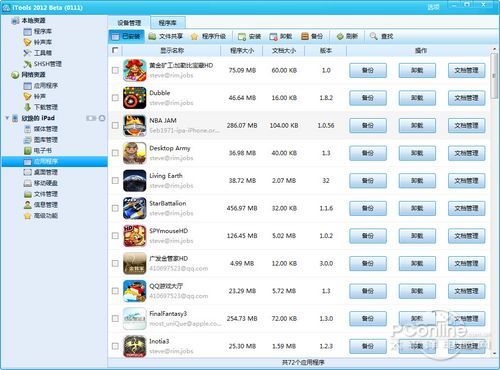
圖31 應用程序管理
4.4 多款越獄輔助工具
功能方面,iTools支持下載某台設備所對應的SHSH(只對已越獄及在Cydia中有備份SHSH的設備),並且支持開啟虛擬驗證服務(TSS服務)及進入恢復模式、進入DFU模式,甚至基帶設置(慎重使用)等的越獄及重裝iOS輔助工具。
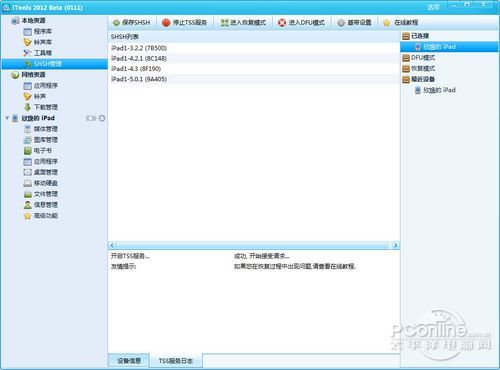
圖32 導入網絡中的SHSH
小結:iTools為用戶提供了簡單的iPhone/iPad管理與備份功能,並且提供了一系列的iOS輔助工具,協助用戶恢復或重裝iOS,自身程序也非常的小巧與綠色。
總結
以上介紹的四款iOS設備同步軟件都具有著比iTunes更加簡單方便的iOS管理與備份工具,內置的資源站點非常方便用戶下載資源,有了它們即使是新手也能很快的掌握相關的使用技巧,不會因為誤操作而導致原本安裝好的APP在同步時被刪除的情況,擁有iPhone/iPad別抓著iTunes不放,來試試這幾款更加方便實用的同步工具吧。
- 上一頁:十款最好玩的喵星人ios游戲
- 下一頁:iphone5不能自動鎖屏怎麼辦
- iOS獲得以後裝備型號等信息(全)包括iPhone7和iPhone7P
- xcode8提交ipa掉敗沒法構建版本成績的處理計劃
- Objective-C 代碼與Javascript 代碼互相挪用實例
- iOS開辟之UIPickerView完成城市選擇器的步調詳解
- iPhone/iPad開辟經由過程LocalNotification完成iOS准時當地推送功效
- iOS法式開辟之應用PlaceholderImageView完成優雅的圖片加載後果
- iOS Runntime 靜態添加類辦法並挪用-class_addMethod
- iOS開辟之用javascript挪用oc辦法而非url
- iOS App中挪用iPhone各類感應器的辦法總結
- 實例講授iOS中的UIPageViewController翻頁視圖掌握器
- IOS代碼筆記UIView的placeholder的後果
- iOS中應用JSPatch框架使Objective-C與JavaScript代碼交互
- iOS中治理剪切板的UIPasteboard粘貼板類用法詳解
- iOS App開辟中的UIPageControl分頁控件應用小結
- 詳解iOS App中UIPickerView轉動選擇欄的添加辦法